今回はGoogleにページのインデックス登録をリクエストする方法をご紹介します。
Googleの検索結果からブログ記事を見つけてもらうためには、まずGoogleにページを認識してもらわなければいけません。
新しい記事を投稿した時や過去の投稿を更新した時は必ずインデックス登録をリクエストしておきましょう。
「検索結果からのアクセスが増えない」
「インデックス登録をリクエストする方法を知りたい」
「インデックス登録されない理由が分からない」
インデックス登録とは
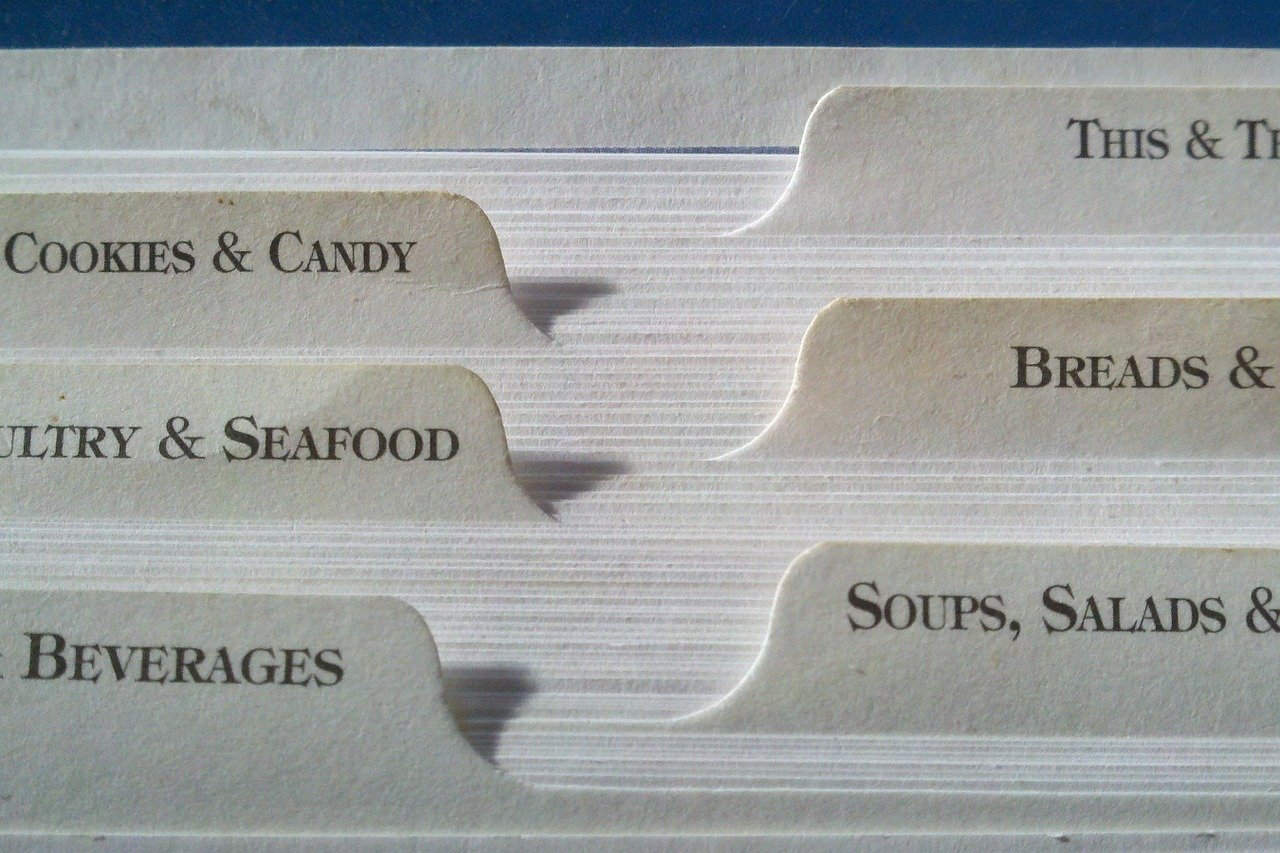
「インデックス登録」とは、Googleにページを認識してもらい、検索結果に表示してもらうことを言います。
Goolgeは「クローラー」(またはボット) と呼ばれるシステムによってインターネット上のサイトを巡回 (クロール) し、検索結果に表示するサイトとその順位を決めています。
しかし、新しい記事を投稿しただけでは自動でインデックス登録されず、検索エンジンからアクセスを集めることもできません。
あなたのサイトや特定のページがなかなか検索結果に表示されない場合、そのサイトやページがインデックス登録されていない可能性があります。
※インデックス (index) には英語で「索引」という意味があります。
インデックス登録される方法

Googleにページをインデックス登録してもらう方法は3つあります。
- 内部リンク
- XMLサイトマップ
- サーチコンソールでのリクエスト
ひとつめの「内部リンク」は、あなたのサイトのページから同じサイト内の他のページに貼られたリンクのことです。
トップページやカテゴリページ、アーカイブページから個別記事へのリンクや、個別記事に関連記事として記載された他の記事へのリンクなどが内部リンクに該当します。
Googleのクローラーもこれらを辿ってページをインデックス登録してくれます。しかし、タイミングはクローラー次第なので、時間がかかる場合があります。
2つめの方法である「XMLサイトマップ」は、あなたのサイトがどんな構成になっていてどんなページがあるのかという情報を含んだファイルです。
このXMLサイトマップをGoogleに送信することで、Gooleがあなたのサイトとそのページを認識し、定期的にクロールしてくれるようになります。
こちらはある程度クロールの頻度を指定することができますが、すぐにインデックス登録されるとは限りません。

3つめの方法が「サーチコンソールでのリクエスト」です。
通常のクロールが行われるのは数時間後かもしれませんし、数日後かもしれません。そこでGoogleサーチコンソールを用いて手動でインデックス登録をリクエストすることで、早く確実にインデックス登録されます。
リクエストが必要なタイミング
インデックス登録を手動でリクエストする必要があるのは主に以下のタイミングです。
- 新しい記事を投稿した時
- 過去の記事を更新した時
新しい記事を投稿した時は手動でインデックス登録をリクエストすることで、いち早く検索結果にその投稿を表示させることができます。
せっかく頑張って書いた記事であれば、少しでも早く検索結果に表示されて多くの人に読んでほしいですよね?
もうひとつは過去の投稿を更新した時です。以前書いた記事が検索結果で上位に表示されなかった場合、タイトルや内容を見直して改善を図ることが必要です。
しかし、変更した内容が検索結果に良い変化を与えるのか、そうでないのかを確認するためにはGoogleに変更後のページをあらためてインデックス登録してもらわなければいけません。
記事の更新後に再度インデックス登録されないと、いつまでも更新前の内容に基づく検索順位のままになってしまいます。
特に過去の記事は自動的にクロールされる頻度が低い設定になっている場合が多いので、必ず手動でインデックス登録をリクエストしましょう。
リクエストするための準備
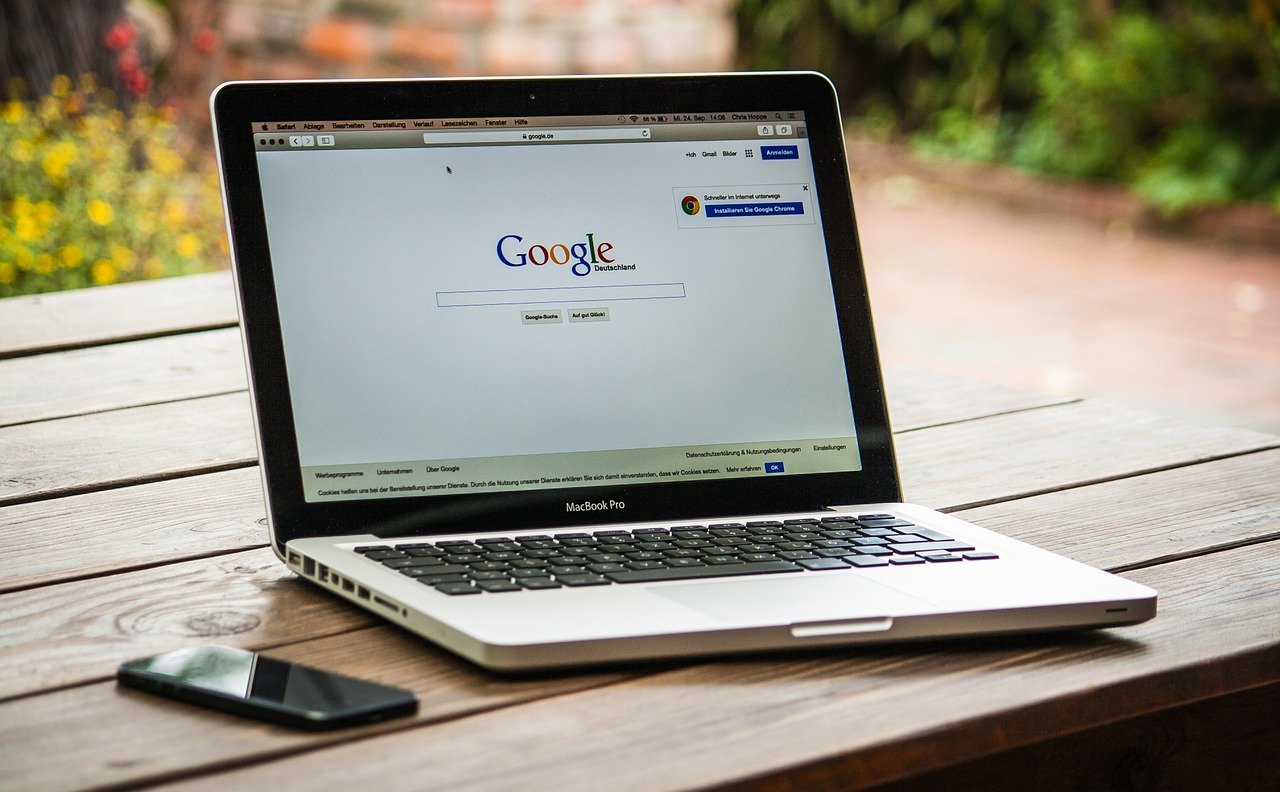
Googleにインデックス登録をリクエストする前にやっておかなければいけないことが2つあります。
- Googleサーチコンソールに登録する
- XMLサイトマップを送信する
『Googleサーチコンソール』(Google Search Console) は、Googleにインデックスをリクエストするために必要なツールです。
インデックス登録のほか、検索パフォーマンスの検索などが可能で
誰でも無料で利用することができるので、必ず登録しておきましょう。

『XMLサイトマップ』については先にご説明した通りです。
これを送信しておくことであなたのサイトとそのページをGoogleに伝え、認識してもらうことができます。
インデックス登録のリクエスト方法
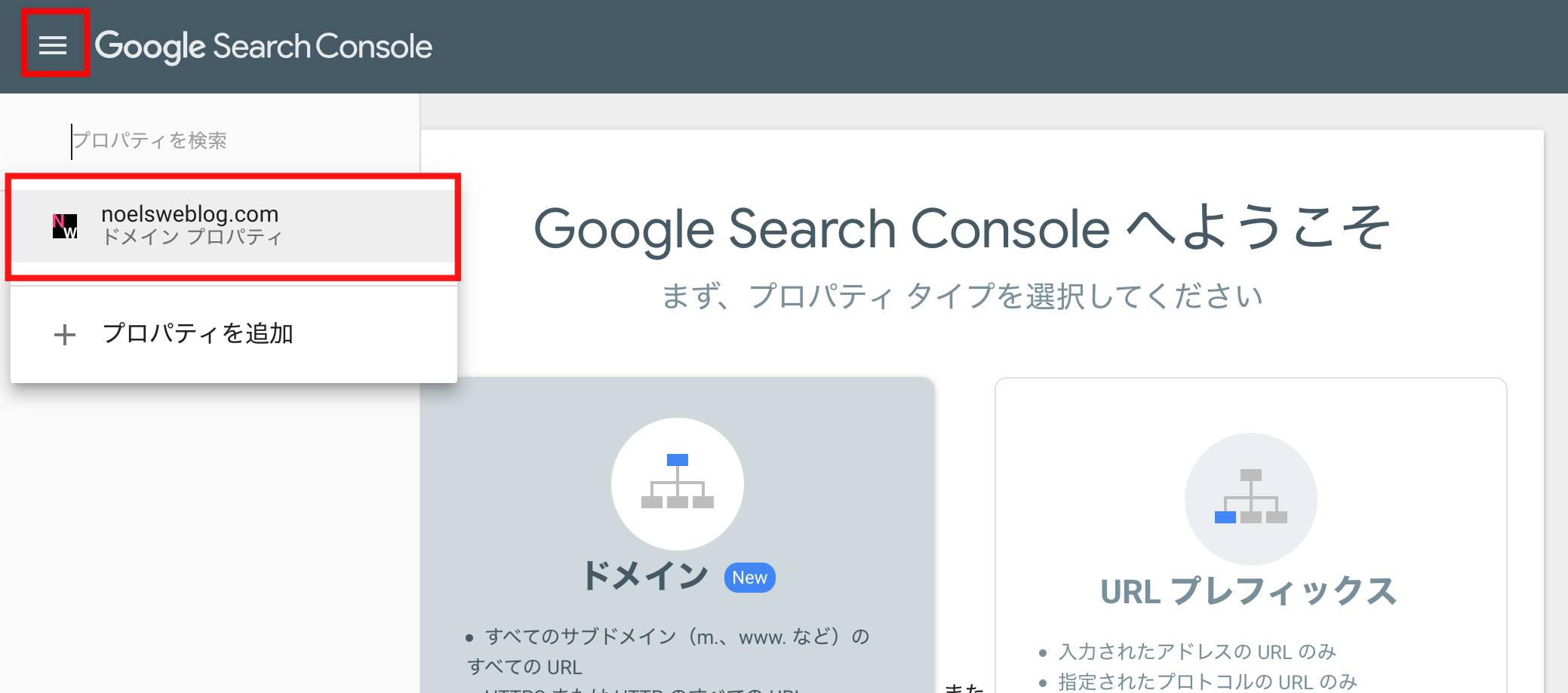
インデックス登録をリクエストするためには、まず<Goolgleサーチコンソルのホームページ>にアクセスします。
次に、左上のメニューボタンを押してプルダウンで対象ドメインを選択します。
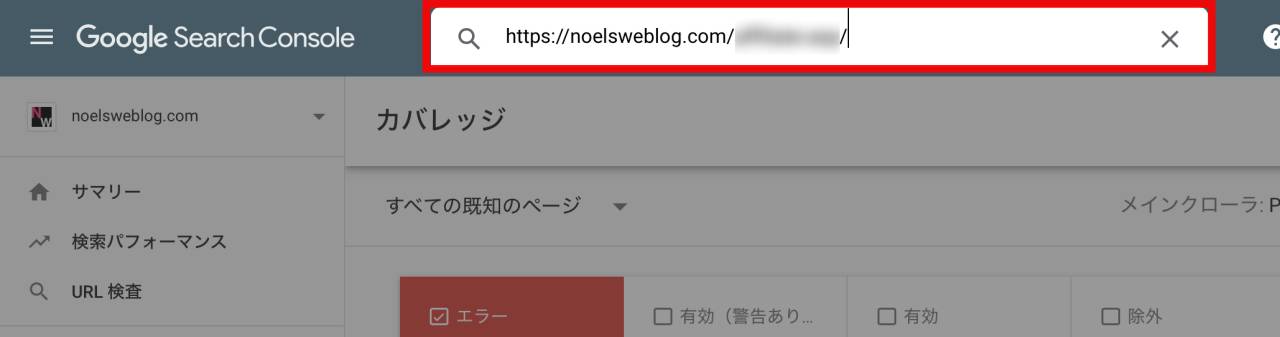
続いて、画面上にあるボックスにインデックス登録をリクエストしたいページのURL (アドレス) を入力します。
そうすると、GoogleサーチコンソールがそのURLを検査してインデックス登録の状態をチェックしてくれます。
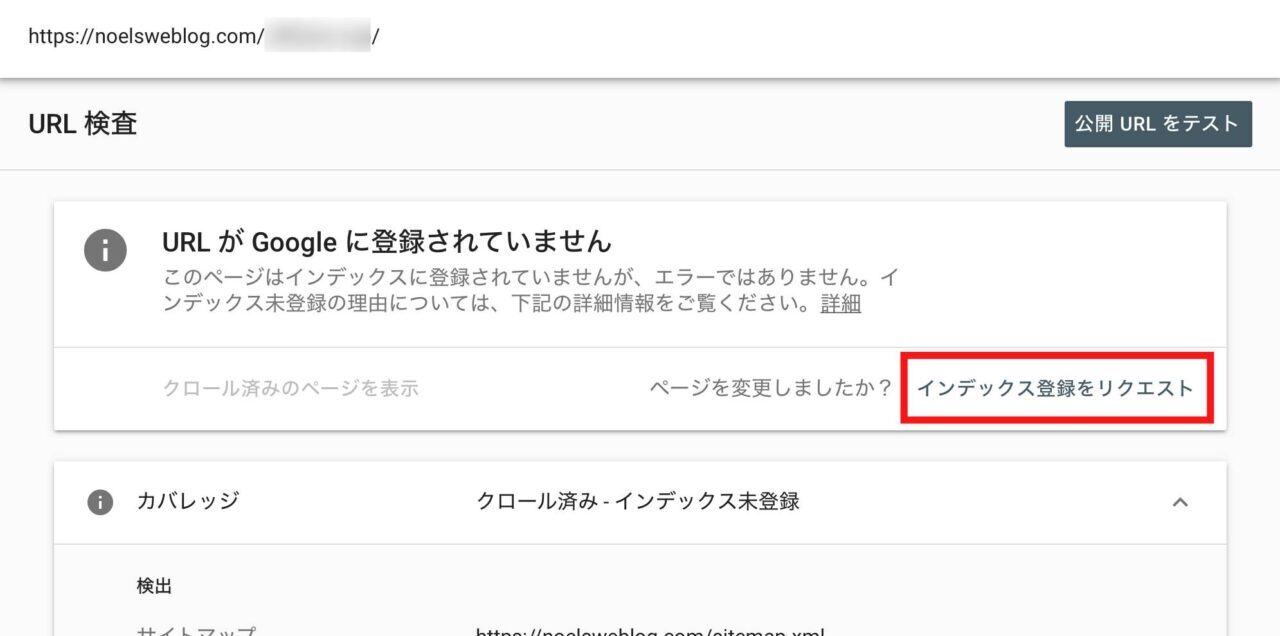
URL検査が終わると、インデックス登録されていないページの場合は上のように「URLがGoogleに登録されていません」と表示されます。
一度インデックス登録されたページを更新した場合は「URLはGoogleに登録されています」と表示されます。
いすれの場合も「インデックス登録をリクエスト」をクリックします。
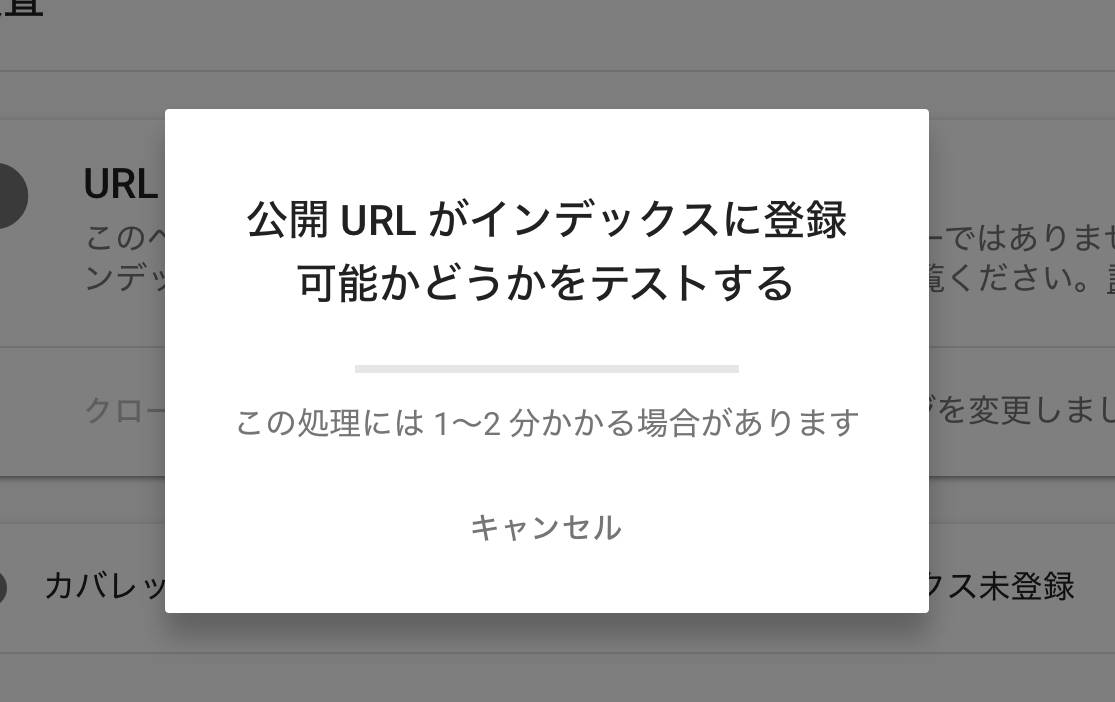
インデックス登録のリクエストを行うとこのような画面が表示されます。リクエストには数十秒から数分かかりますので、画面を閉じずに待ちましょう。
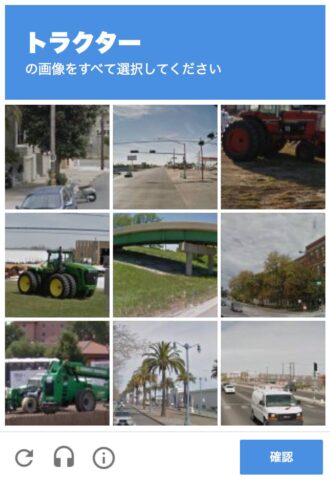
インデックス登録をリクエストした際に、このような画面が表示されることがあります。
これはリクエストが (悪質なロボットでなく) 人によって行われたことを確認するためのセキュリティシステムです。
指定されたものが表示されたタイルを選択して、右下の「確認」をクリックしてください。
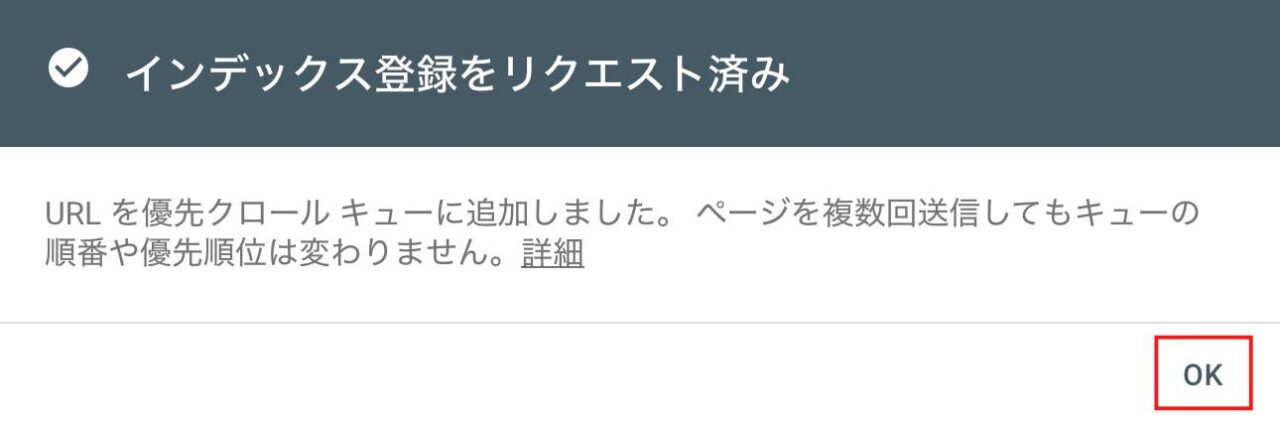
インデックス登録のリクエストが完了すると、このような表示が出ます。「OK」をクリックして表示を閉じてください。

先ほどのURL検査の結果に戻ると、ステータスが「インデックス登録をリクエスト済み」に変わっています。
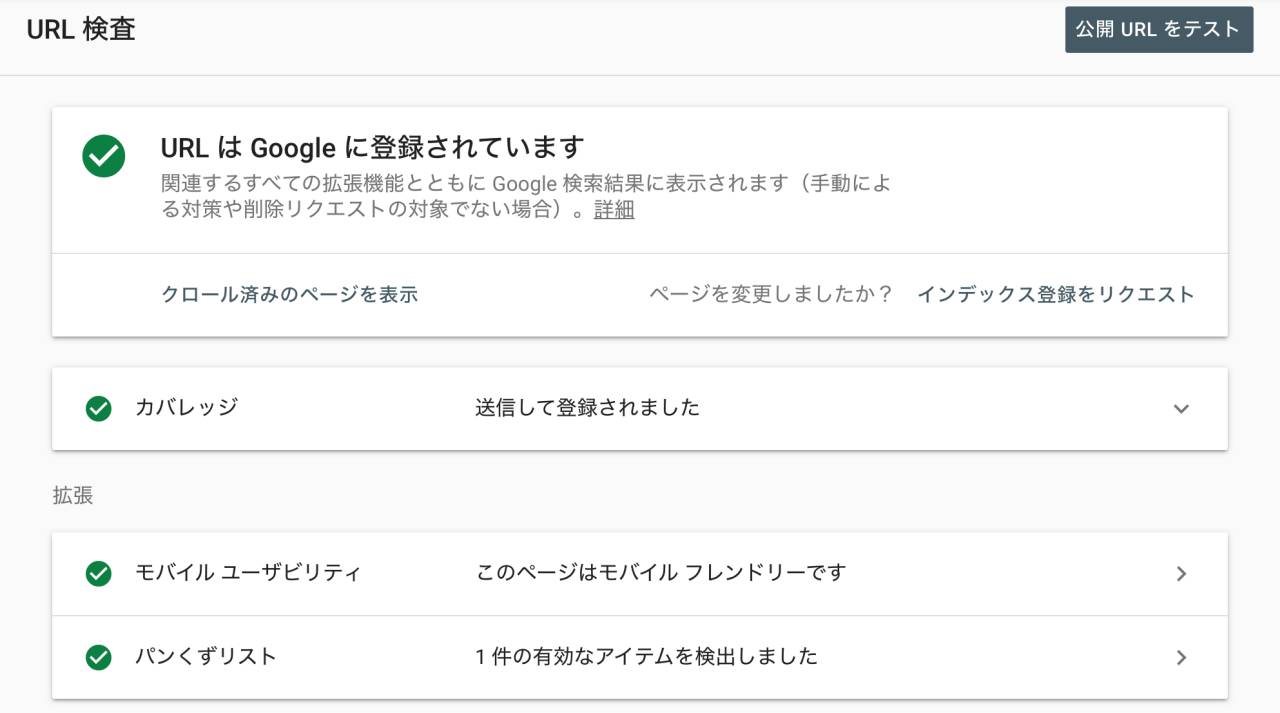
インデックス登録が正常に行われると先ほどの画面が「URLはGoogleに登録されています」という表示に変わります。
また、モバイルユーザービリティ (スマートフォンで閲覧した際にも正しく表示されるか) の確認結果などが表示されます。
これでインデックス登録は完了です。
インデックス登録されるまでの時間
Googleサーチコンソールでインデックス登録をリクエストしてから、ページのインデックス登録が完了するまでにかかる時間は「数時間〜1日程度」です。
1日以上経過してもインデックス登録されない場合は何か問題があると考えた方が良いでしょう。
インデックス登録されない時に考えられる理由と対処法は次の章でご紹介します。
インデックス登録されない理由と対処法
Googleサーチコンソールでリクエストをしてもインデックス登録されない場合、以下のような理由が考えられます。
- リクエストしたURLが間違っている
- リクエストしたURLが古い
- ページにnoindexタグが設置されている
- サイト全体がインデックスされない設定になっている
Googleサーチコンソールに間違ったURLや古いURLを入力しても、URL検査自体は実施されます。
結果には「URLがGoogleに登録されていません」と表示され、インデックス登録をリクエストすることも出来てしまいます。
インデックス登録をリクエストしたつもりでもURLが間違っていると、いつまで経ってもインデックス登録されませんので、再度正しいURLを確認しましょう。
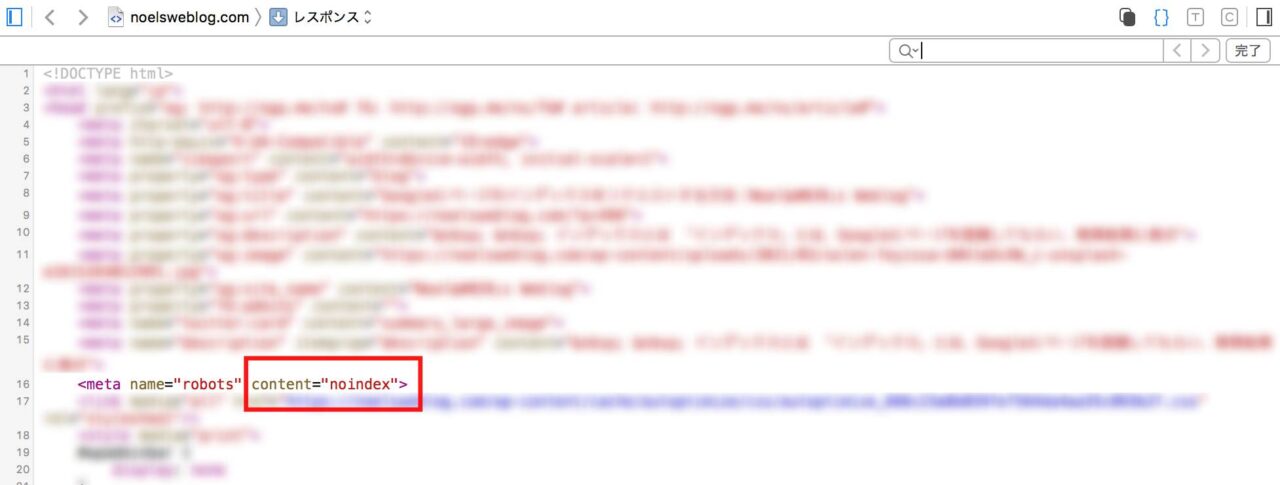
考えられる2つめの理由が、ページに「noindexタグ」が設置されているケースです。
noindexタグとは、そのページがインデックス登録されないように指示するためのコードです。
ページのソースを表示するコマンドを使って「noindex」という文字列を検索し、該当するタグが含まれていればこれが原因です。
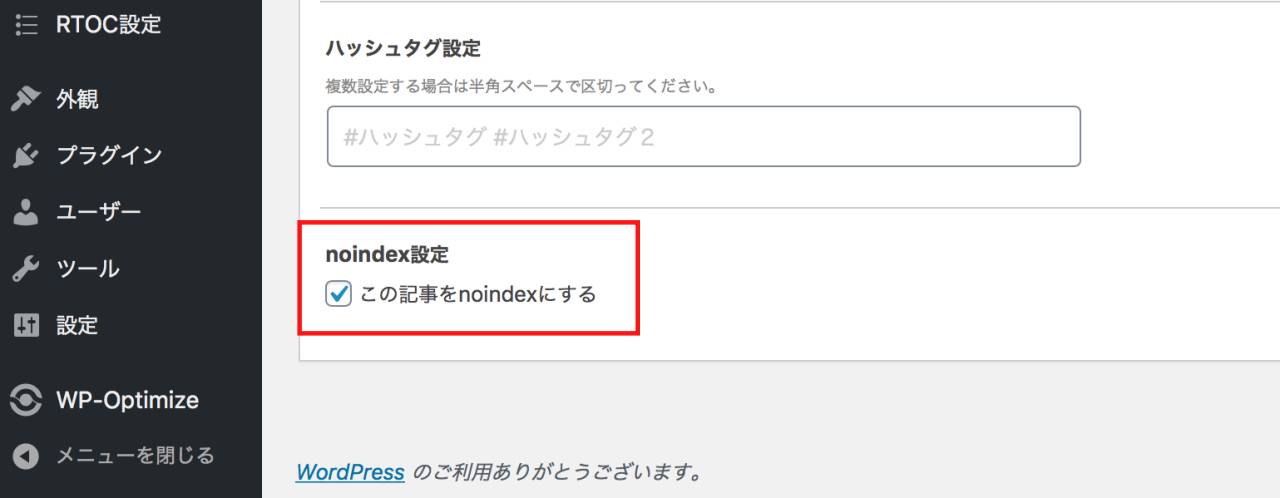
WordPressのテーマやプラグインによっては、特定の投稿にnoindexタグを追加する機能が付いています。
これは、内容の薄い投稿によってサイト全体の価値を下げることを防ぐために、そういった投稿のインデックス登録を回避する機能です。
意図せずnoindexタグを追加してしまっている可能性があるので、特定のページがインデックス登録されない場合は確認してみると良いでしょう。
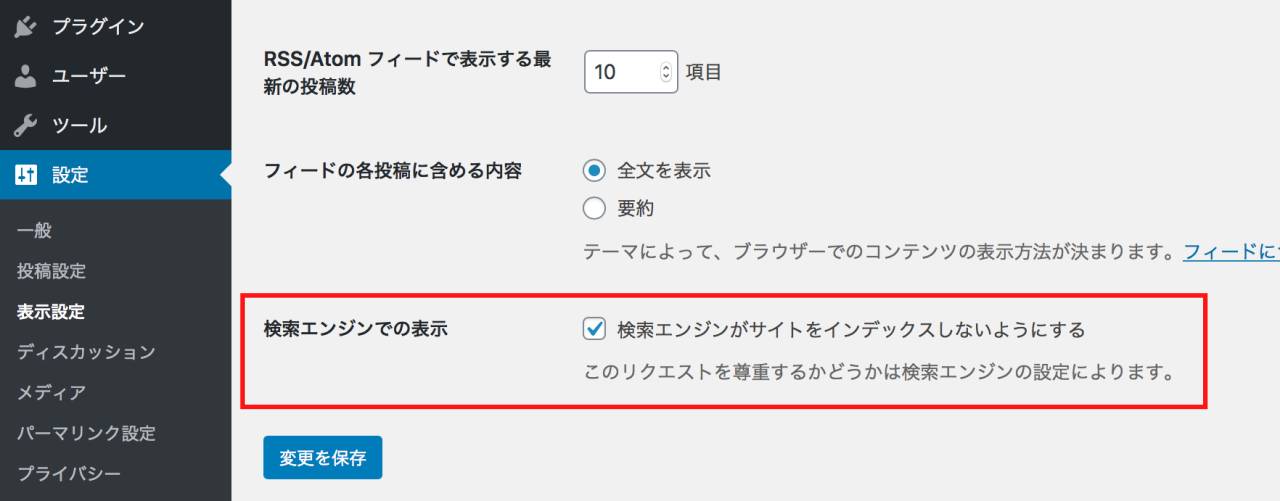
もうひとつ考えられる原因としてはサイト全体がインデックス登録されない設定になっている場合です。
WordPressでは「設定」の中の「表示設定」のメニューに「検索エンジンでの表示」という項目があります。
もし「検索エンジンがサイトをインデックスしないようにする」にチェックが入っていると、サイト全体がインデックス登録されない設定になってしまいます。
ここにチェックが入っていた場合は、チェックを外して設定を保存した後、再度インデックス登録をリクエストしてみてください。
まとめ

「インデックス登録」とは、Googleにあなたのページを認識してもらい検索結果に表示されるようにすることです。
インデックス登録されないといつまで経っても検索結果に表示されず、検索エンジンからのアクセスも増えません。
インデックス登録をリクエストするためには「Googleサーチコンソール」に登録し、XMLサイトマップを送信しておく必要があります。
その後、GoogleサーチコンソールでURLを検索し、インデックス登録のリクエストを行います。
インデックス登録はリクエストして数時間~1日ほどで完了します。
1日以上経ってもインデックス登録が完了しない場合はURLが間違っていないか、noindexタグが追加されていないかを確認してみましょう。
同じカテゴリの記事:「SEO」のカテゴリ











